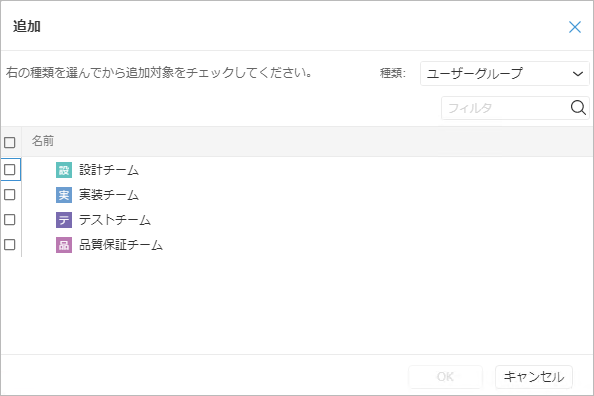ユーザーグループを定義する
概要
TimeTracker NXを利用するユーザーをユーザーグループとしてグループ化することができます。
プロ�ジェクト管理において、複数のユーザーにまとめてプロジェクト管理などの権限付与することができます。
例)役職グループ 「部長」、資格保有者グループ「プロジェクト管理者」 「プロジェクト監査者」 など。
ユーザーグループに関する機能をご紹介します。
共通手順
ユーザーグループを定義するにあたり、共通の前提として以下の操作をまず行います。
-
TimeTracker NXのグローバルナビでログイン名をクリックする。
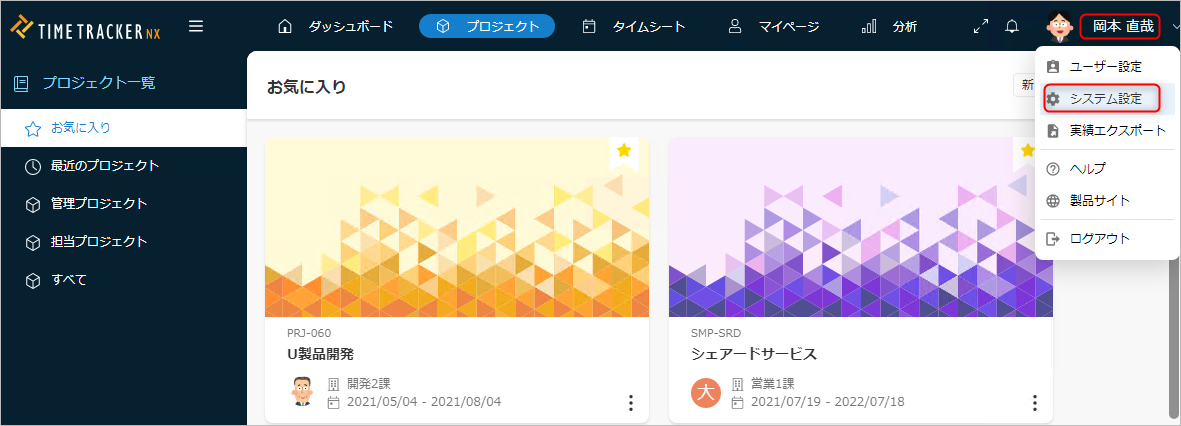
-
「システム設定」を選択する。
-
ローカルナビの「ユーザー」をクリックする。
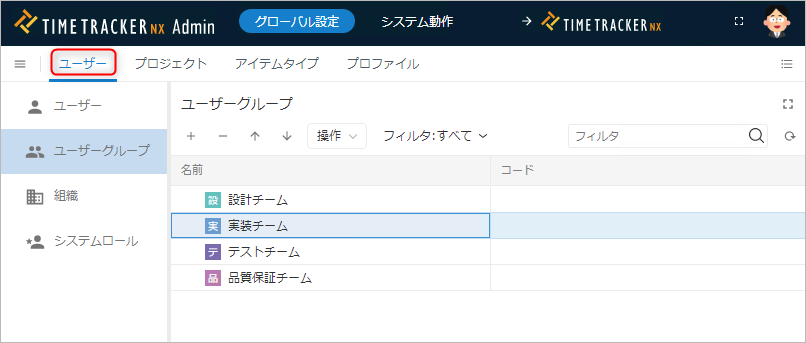
-
左のメニューから「ユーザーグループ」を選択する。
ユーザーグループを追加する
プロジェクトの権限などにユーザーをグループ単位でまとめて設定すれば、
そのグループにユーザーを追加するだけで、対象ユーザーにプロジェクトの権限を
一括して反映することができます。
グループ化するにはユーザーグループを追加し、そのグループに対象ユーザーを設定します。
操作手順
-
ユーザーグループ一覧の上部にある「+」アイコンをクリックする。
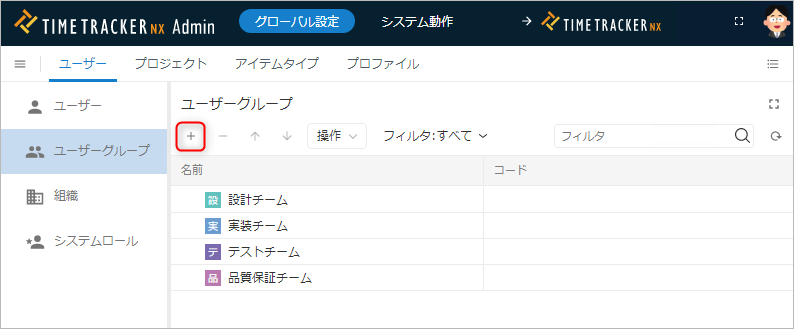
-
「ユーザーグループの登録」ダイアログでユーザーグループ情報を入力する。
入力項目は以下のとおりです。
No. 項目 説明 1 名前 ユーザーグループの名前 2 英語表記名 ユーザーグループを英語で表記する際の名前
ユーザーグループを選択する際のフィルタとして利用します。3 コード ユーザーグループを識別するコード
ユーザーグループの検索などに利用します。4 説明 ユーザーグループの説明 -
「OK」ボタンをクリックする。
ユーザーグループを削除する
不要になったユーザーグループを削除することができます。
ユーザーグループを削除してもユーザーが削除されることはありません。
操作手順
-
削除対象のユーザーグループを選択する。
-
ユーザーグループ一覧の上部にある「-」アイコンをクリックする。
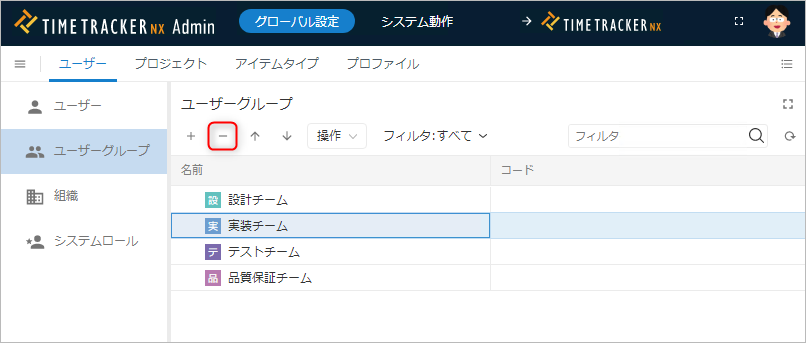
ユーザーグループを変更する
登録したユーザーグループの情報は後から変更することができます。
グループに所属するユーザーを変更する場合に利用します。
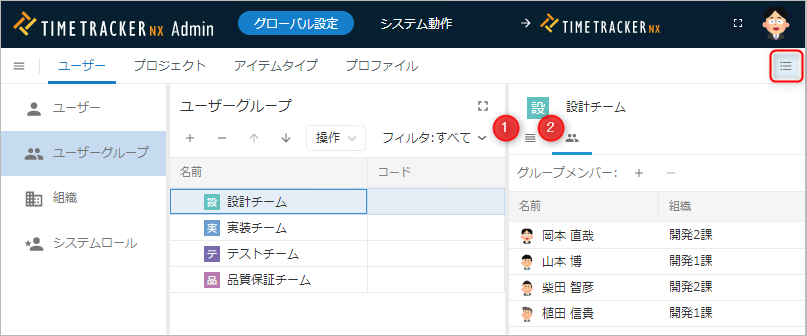
フィールド値を更新する
- 対象とするユーザーグループを選択する。
- ローカルナビの「プロパティ」アイコンをクリックする。
- プロパティペインの「フィールド」タブ① をクリックする。
- 「編集」ボタンをクリックする。
- ユーザーグループのフィールドの内容を修正する。
- 「保存」ボタンをクリックする。
グループメンバーを更新する
- 対象とするユーザーグループを選択する。
- ローカルナビの「プロパティ」アイコンをクリックする。
- プロパティペインの「グループメンバー」タブ②をクリックする。
- 追加する場合は「+」ボタンをクリックする。
- 「ユーザーの選択」ダイアログで、対象ユーザーをチェックする。
- 「OK」ボタンをクリックする。
ユーザーグループを復元する
削除したユーザーグループを復元することができます。
誤って削除したり、削除したユーザーグループを再利用したりする場合に利用します。
操作手順
- 「フィルタ」で「削除済み」を選択する。
- �対象とするユーザーグループを選択する。複数選択も可。
- ユーザーグループ一覧の上部にある「操作」をクリックする。
- 「復元」を選択する。
ユーザーグループを活用する
設定したユーザーグループは、プロジェクトのセキュリティを設定する際に活用できます。
例えば、PMOなどに所属するメンバーは、組織を横断して個々のプロジェクトを参照します。
このようなメンバーを集めたグループをユーザーグループに追加することで、プロジェクトでセキュリティの権限を設定する時に、
そのグループを設定するのみで個々のメンバーの権限を設定したことになります。